Налаштування DDNS (Динамічний DNS) на роутері TP-Link
Якщо ви зайшли на цю сторінку, то швидше за все хочете налаштувати функцію DDNS на своєму роутере TP-Link. Можливо, для віддаленого доступу до налаштувань роутера, для доступу до FTP-сервера через інтернет, або ще для якихось завдань, для яких може знадобиться настройка динамічної системи доменних імен. Якщо це так, то ви зайшли за адресою. У цій статті я покажу, як налаштувати функції "Динамічний DNS" на роутерах компанії TP-Link зі старим (зеленим) і новим (синім) веб-інтерфейсом. Щоб підготувати просту, а головне робочу інструкцію, я вже все перевірив на своєму роутере (навіть на двох). Зробив необхідні скріншоти, і готовий розповісти вам про всі нюанси і можливі проблеми, з якими можна зіткнутися в процесі настройки. Перш ніж перейти безпосередньо до налаштування, в двох словах розповім про DDNS,навіщо він потрібен і як працює.
Функція "Динамічний DNS", або просто DDNS дозволяє привласнити маршрутизатора постійна адреса, за допомогою якого можна отримувати доступ до роутера. А так же до пристроїв (IP-камерам, наприклад) або серверів (FTP, HTTP), які знаходяться (налаштовані) за роутером, або на роутері. Простіше кажучи, DDNS вирішує проблему зовнішнього динамічного IP-адреси. Інтернет провайдер видає роутера зовнішній IP-адреса, використовуючи який можна зайти на роутер. Якщо цей WAN IP-адреса статичний (постійний) - відмінно, налаштовувати DDNS вам не потрібно. Але зазвичай провайдери видають динамічні IP-адреси (які постійно змінюються). Так ось, функція "Динамічний DNS" дозволяє прив'язати роутер до одного постійного адресою, не дивлячись на динамічний WAN IP-адреса.
Два важливих моменти:
- Якщо провайдер видає роутера зовнішній (публічний) статичний IP-адресу, то виконувати настройку DDNS на роутері TP-Link не потрібно, так як у роутера вже є постійна адреса. Як правило, цю функцію можна підключити у провайдера за додаткову плату.
- Функція DDNS не працює з сірими IP-адресами. І це велика проблема, так як більшість провайдерів зараз видають саме сірі, зовнішні IP-адреси, а не білі.
Більше інформації про цю технологію, і про те, як перевірити яку адресу (білий, або сірий) видає ваш провайдер, я писав в цій статті: DDNS (динамічний DNS) на роутері: що це, як працює і як користуватися. Обов'язково прочитайте її.
Як це працює: вибираємо сервіс (який надає цю послугу) зі списку доступних на своєму роутере і реєструємося в ньому. Отримуємо постійна адреса. В налаштуваннях роутера вводимо цю адресу, ім'я користувача і пароль (від сервісу, на якому реєструвалися).
TP-Link DNS - тільки на роутерах з підтримкою хмарних функцій
Деякі моделі маршрутизаторів підтримують фірмовий сервіс TP-Link DNS. Його можна налаштувати тільки на роутерах з підтримкою хмарних функцій. Як правило, це нові, дорогі моделі (Archer C3150 V2, Archer C1200 V2 / V3, Archer C59 V2 / V3, Archer C9 V4 / V5, Archer C7 / V4 V5 і т. Д.). Якщо у вас в роутері є підтримка "Хмара TP-Link", то рекомендую використовувати DDNS від TP-Link.
Спочатку потрібно зареєструвати аккаунт TP-Link ID і увійти в нього в настройках роутера, в розділі "Облік TP-Link" на вкладці "Базові налаштування".
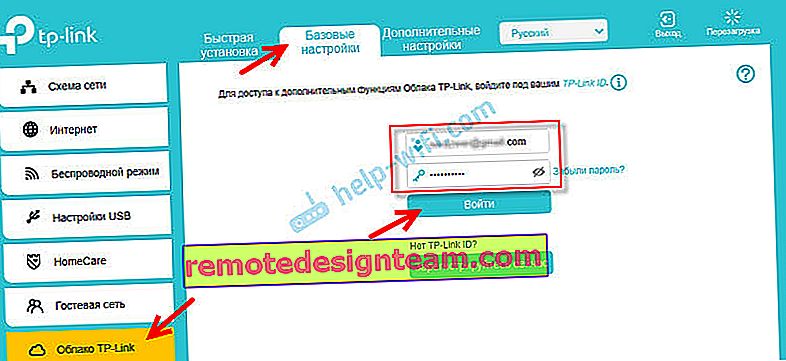
Роутер буде прив'язаний до вашого TP-Link ID. І, наприклад, якщо увійти в цей акаунт у додатку TP-LINK Tether, то ви зможете управляти роутером віддалено. Через хмару. Але це вже тема для іншої статті. І ще один момент: після прив'язки роутера до TP-Link ID, при вході в його налаштування потрібно буде вводити не пароль адміністратора роутера, а логін і пароль від аккаунта TP-Link ID.
Переходимо в "Додаткові налаштування" - "Мережа" - "Динамічний DNS". Ставимо перемикач біля "TP-Link" в рядку "Постачальник послуг". Натискаємо на кнопку "Зареєструйтеся". В поле "Доменне ім'я" потрібно придумати і записати унікальну адресу для свого роутера. Після чого натискаємо на кнопку "Зберегти".
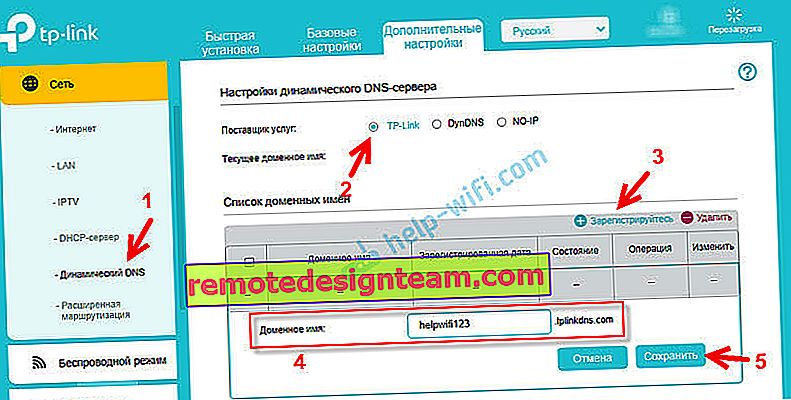
Все, тепер встановлений адреса (у мене це //helpwifi123.tplinkdns.com/) можна використовувати для звернення до маршрутизатора через інтернет.
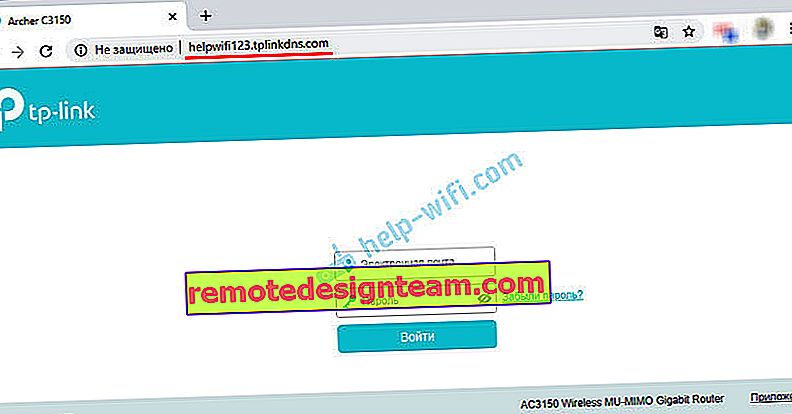
Завжди можна відв'язати цю адресу від роутера і видалити його. Або створити новий.
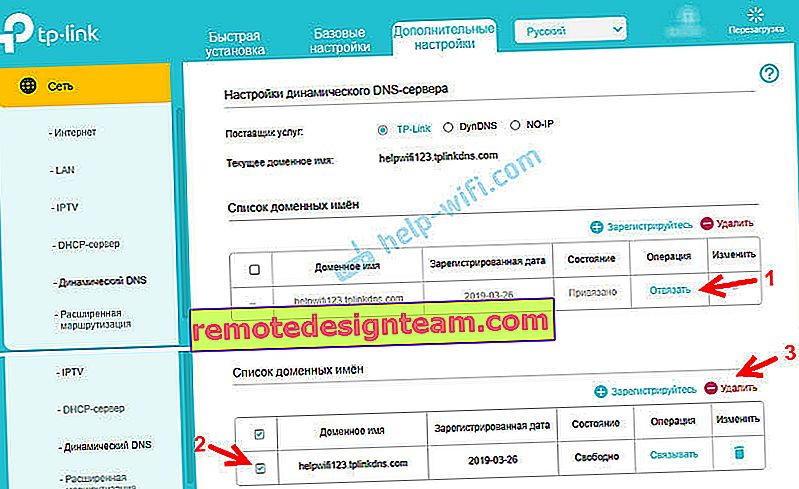
Якщо роутер з підтримкою хмарних функцій, то однозначно рекомендую використовувати саме TP-Link DNS. Налаштовується дуже просто і швидко, чого не скажеш про сторонніх сервісах, про які йтиметься далі в статті.
Реєструємо адресу DDNS (підходить для всіх роутерів)
На початку статті я вже писав, що спочатку нам потрібно вибрати сервіс і зареєструватися в ньому. Сервіс потрібно вибирати зі списку доступних в своєму роутере. Для цього заходимо в налаштування роутера TP-Link і переходимо в розділ "Динамічний DNS" (Dynamic DNS). На нових прошивках це вкладка: "Додаткові налаштування" - "Мережа" - "Динамічний DNS".
Вибираємо з писку "Постачальник послуг" потрібний сервіс і переходимо по посиланню "Перейти до реєстрації ..."
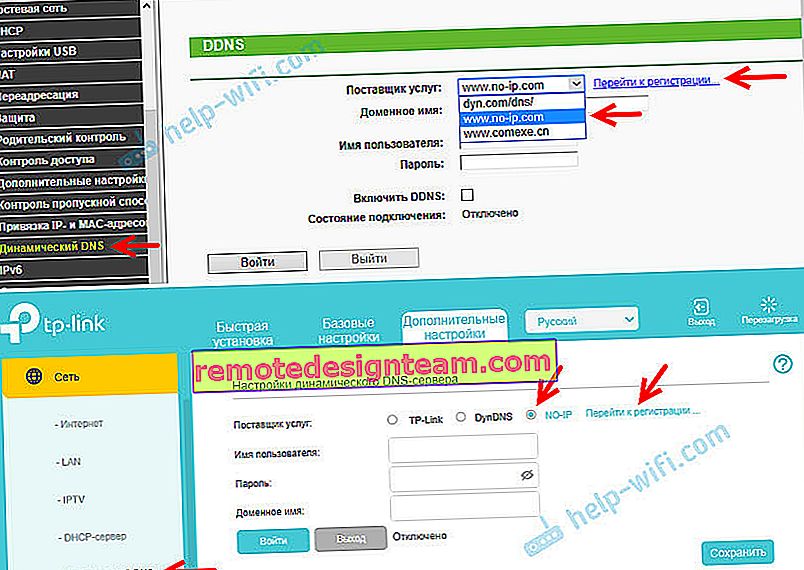
Я реєстрував адреса на сайті no-ip.com. Мені він здався найпростішим. Ви можете вибрати інший сервіс.
У сервісі no-ip.com можна отримати адресу і використовувати його безкоштовно (тариф free), але там є три обмеження: потрібно кожні 30 днів підтверджувати активність аккаунта, можна отримати максимум три адреси третього рівня, і обмежений вибір доменів.Переходимо по посиланню, і відразу на головній сторінці нам потрібно придумати і ввести адресу, який в подальшому буде використовуватися для доступу до роутера через інтернет. Це повинен бути унікальний адресу. Втім, якщо ви введе адресу, який вже використовується, сервіс вас про це попередить. Придумуємо адресу і натискаємо на кнопку "Sign Up". У мене після реєстрації цю адресу чомусь не з'явився в особистому кабінеті. Додавав його заново.
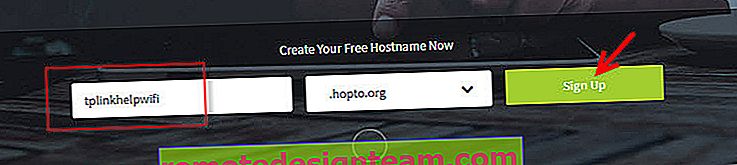
Далі потрібно вказати свою пошту, придумати і вказати пароль (цю пошту і пароль ми будемо вводити ще в настройках роутера), прийняти ліцензійну угоду і натиснути на кнопку "Get Enhanced".
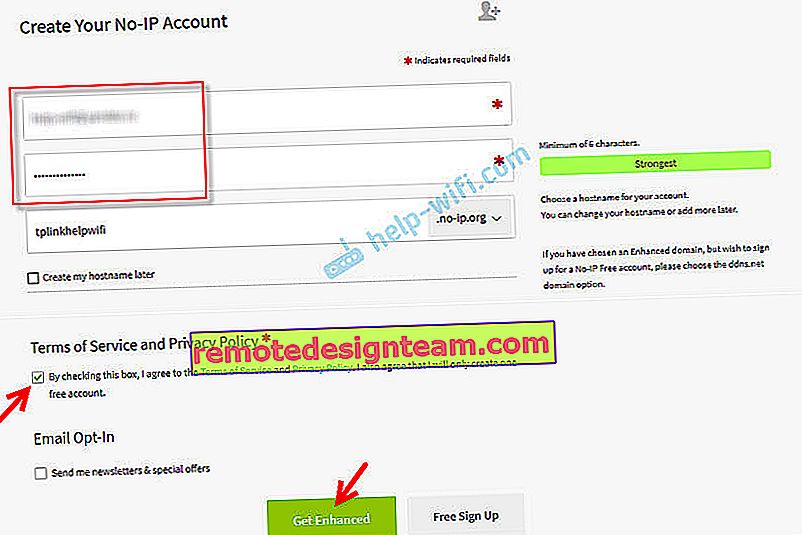
Відкриється вікно, де нам запропонують оплатити платні послуги. Ви можете просто закрити це вікно. На пошту прийде лист, в якому потрібно підтвердити свою електронну пошту. Просто перейдіть за посиланням з листа, натиснувши на кнопку "Confirm Account".
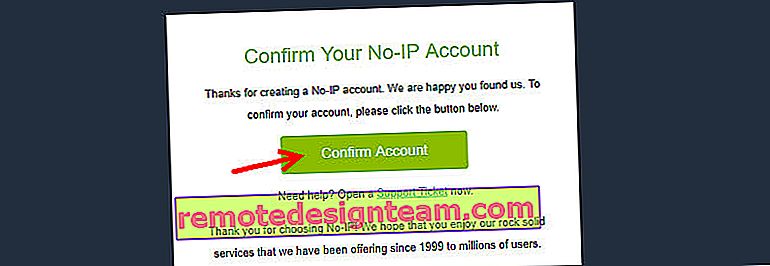
Відкриється сторінка, на якій переходимо до свого облікового запису (якщо необхідно, увійдіть в свій аккаунт використовуючи пошту і пароль).

Так як адреса, який я вводив при реєстрації чомусь не був створений автоматично, то потрібно створити його вручну. Для цього в своєму акаунті переходимо в розділ "Dynamic DNS" і натискаємо на кнопку "Create Hostname".
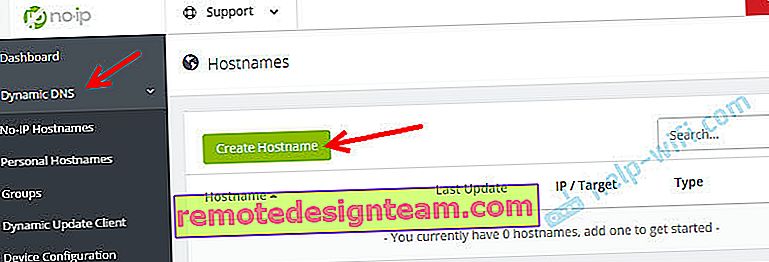
Потрібно придумати якийсь унікальний адресу (надалі це буде адреса нашого роутера) і вказати його в поле "Hostname". Якщо хочете, можете вибрати будь-який домен зі списку "Domain" (це не обов'язково). Більше нічого не змінюємо. Реєструємо адресу натиснувши на кнопку "Create Hostname".
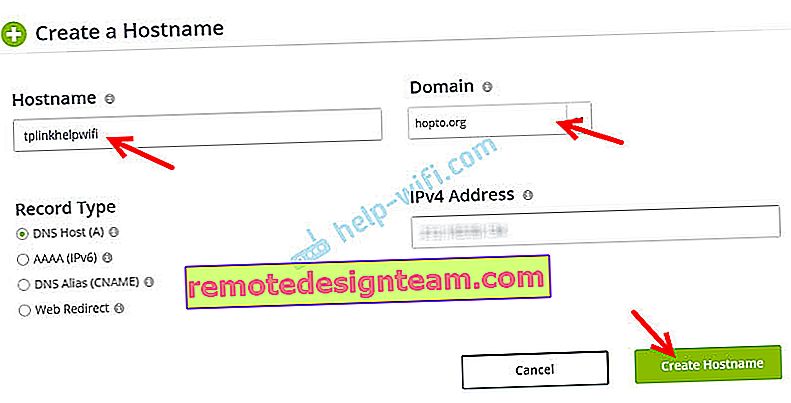
Бачимо, що адреса зареєстрований. Після настройки роутера, за цією адресою (доменним ім'ям) ми зможемо отримувати доступ до нашого роутера з інтернету (в тому числі до FTP-сервера, IP-камер і т. Д.). У моєму випадку, це адреса tplinkhelpwifi.hopto.org.
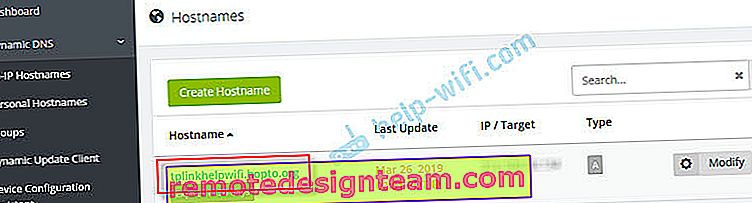
Все, реєстрація завершена. Залишилося тільки налаштувати маршрутизатор.
Налаштування функції "Динамічний DNS" на роутері TP-Link
Налаштування роутерів зі старою версією веб-інтерфейсу. Увійдіть в налаштування свого маршрутизатора (зайдіть на адресу 192.168.0.1, або 192.16.1.1) по цій інструкції.
Відкрийте розділ "Динамічний DNS" (Dynamic DNS). Поставлю "Постачальник послуг" вибираємо сервіс, в якому зареєстрували адреса.
Далі вводимо "Доменне ім'я", яке створили на сайті постановника послуг DDNS (див. Скріншот вище). В поле "Ім'я користувача" та "Пароль" потрібно ввести електронну пошту і пароль, які використовували при реєстрації на сайті (в нашому випадку на no-ip.com).
Ставимо галочку біля "Включити DDNS" і натискаємо на кнопку "Увійти".
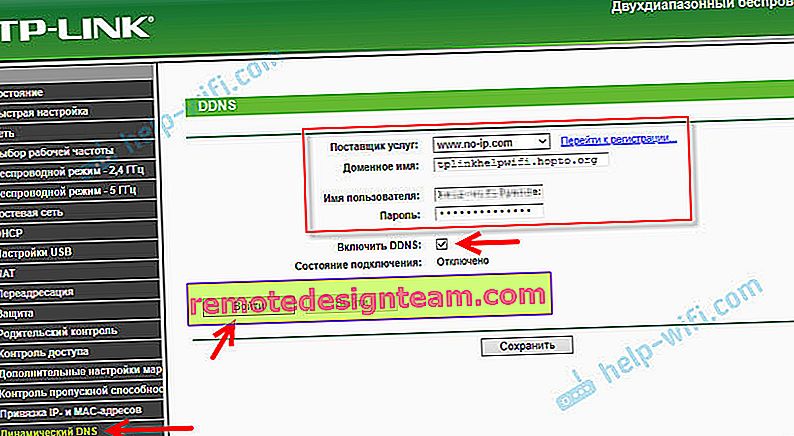
Якщо ми все зробили правильно, то статус підключення зміниться на "Успішно". Збережіть налаштування.

Ви можете відв'язати роутер від цієї адреси. Просто натисніть на кнопку "Вийти" і збережіть налаштування.
Налаштування DDNS на роутері з новим веб-інтерфейсом
Відкриваємо налаштування роутера і переходимо в розділ "Додаткові налаштування" - "Мережа" - "Динамічний DNS".
Вибираємо постачальника послуг і вводимо дані, які використовували при реєстрації на сайті. У тому числі доменне ім'я, яке ми створили для нашого маршрутизатора. Натискаємо на кнопку "Увійти". Після успішного підключення до DDNS можна зберегти настройки.
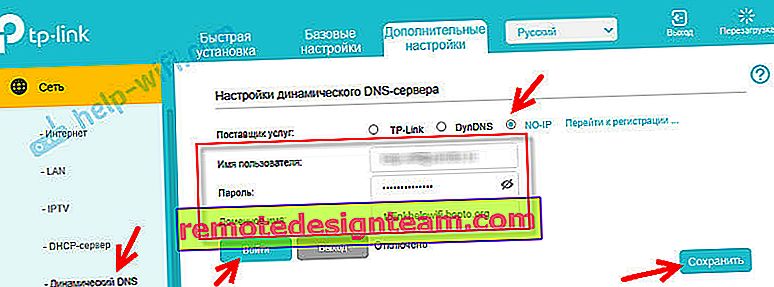
У будь-який момент можна перестати використовувати динамічний DNS, натиснувши на кнопку "Вихід" і зберігши настройки.
Як користуватися?
Щоб зайти в налаштування роутера TP-Link через інтернет використовуючи DDNS (з будь-якого пристрою, де б ви не знаходилися) потрібно просто в браузері перейти за адресою, який ми отримали в процесі реєстрації. Наприклад, //tplinkhelpwifi.hopto.org/ (в моєму випадку).
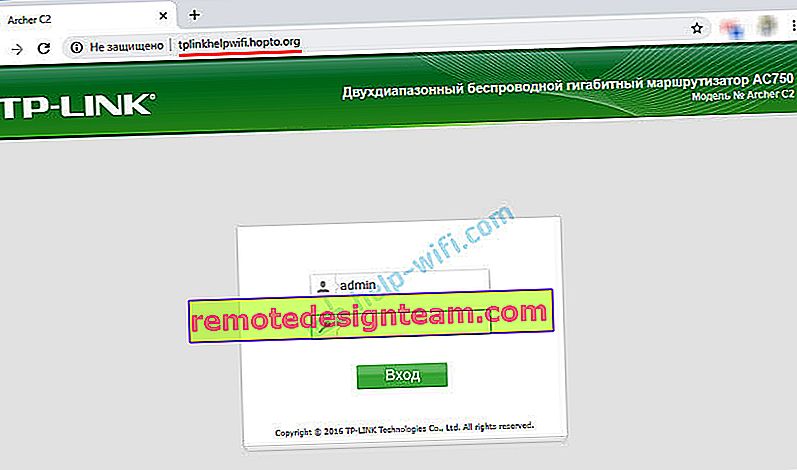
Але перед цим потрібно в настройках маршрутизатора відкрити віддалений доступ для всіх IP-адрес.
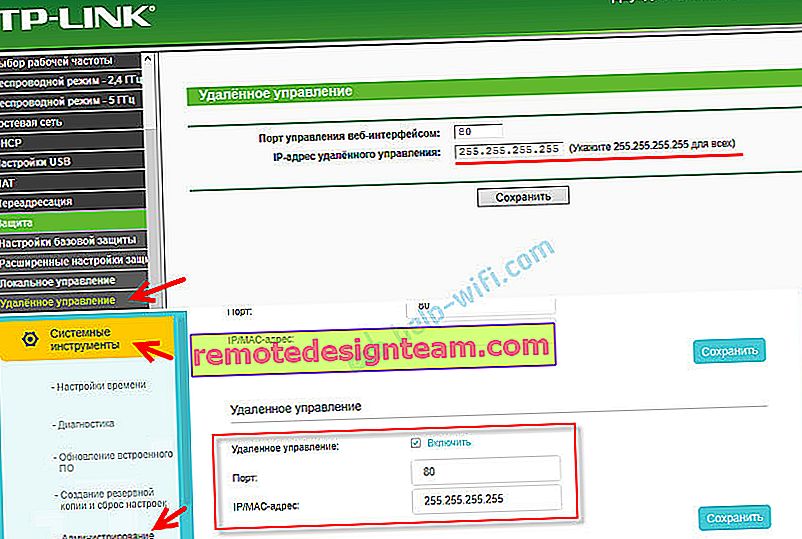
Я так розумію, що для конкретного IP-адреси відкрити доступ не вийде (тільки в тому випадку, коли провайдер видає вам статичний IP-адресу). А це не дуже безпечно. Тому, обов'язково встановіть надійний пароль адміністратора роутера по цій інструкції: як на роутері поміняти пароль з admin на інший. Він буде захищати сторінку з настройками. Так само змініть ім'я користувача з заводського admin на інше.
Ця електронна адреса можна використовувати для доступу до FTP-сервера (який налаштований на роутері) через інтернет. У браузері переходимо за цією адресою прописавши на початку ftp: //. Вийде приблизно таку адресу: ftp://tplinkhelpwifi.hopto.org/
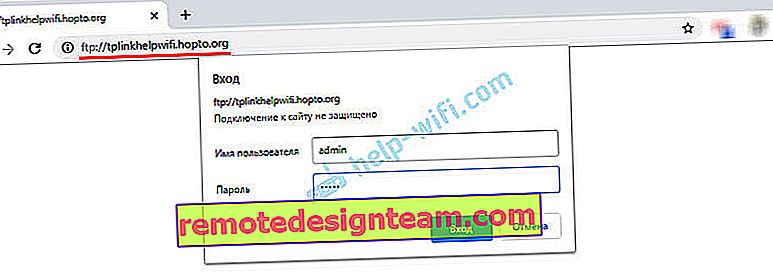
Потрібно спочатку налаштувати FTP-сервер за інструкцією настройка FTP-сервера на роутері TP-LINK і включити в настройках "Доступ до Інтернет" (докладніше дивіться в інструкції по посиланню вище).









